Comment يا كامنت در اكسل در مواردي كه كابران نياز به درج ديدگاه، نظر، عكس و يا به طور كل كامنت خاصي براي سلول ها داشته باشند بكار برده ميشود.
كامنت در اكسل براي هر سلول به صورت جداگانه درج ميگردد و نميتوان يك كامنت را به چند سلول اختصاص داد و يا براي يك سلول چند كامنت نوشت.
كاربردهاي كامنت در اكسل
به طور كلي كامنت ها را ميتوان در موارد زير به كار برد:
- براي درج كامنت ها بر روي فايل هاي (سلول هاي اكسل) مورد بررسي
- براي درج تغييرات و پيشنهادات
- براي درج عكس هاي مربوط به محتواي سلول، مثلاً در ليست كاركنان ميتوان عكس هر شخص را در كادر كامنت مربوط به سلول حاوي نام آن شخص قرار داد


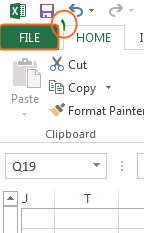
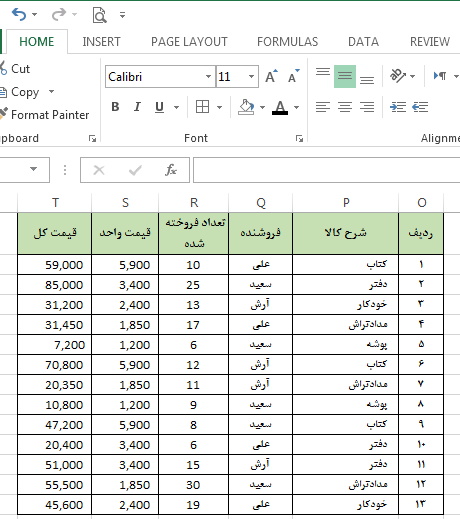
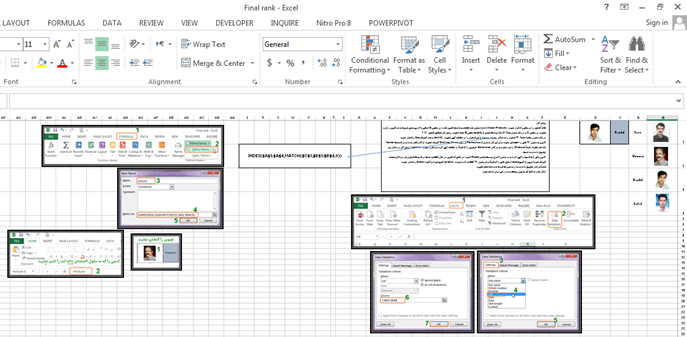
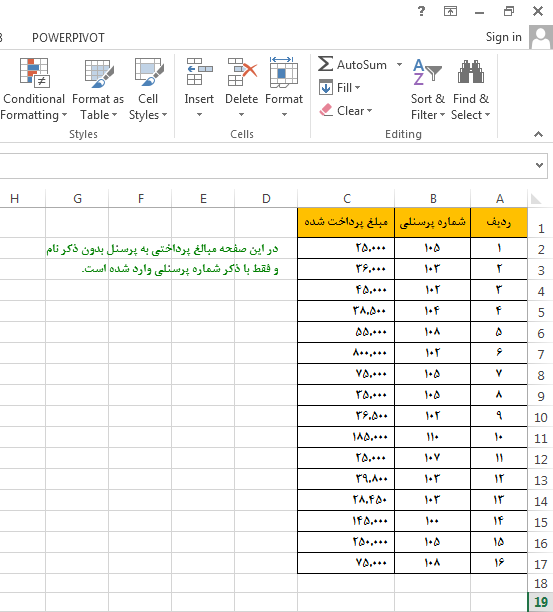

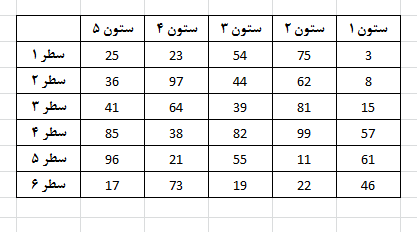
 معرفي تابع Choose و IF در اكسل
معرفي تابع Choose و IF در اكسل همه چيز درباره تركيب متن در اكسل
همه چيز درباره تركيب متن در اكسل دانلود ۳۰ فيلم آموزشي و كاربردي اكسل
دانلود ۳۰ فيلم آموزشي و كاربردي اكسل آموزش صفحه بندي در اكسل
آموزش صفحه بندي در اكسل  آشنايي با انواع داده در اكسل
آشنايي با انواع داده در اكسل فرم خام ثبت ساعت ورود و خروج در اكسل
فرم خام ثبت ساعت ورود و خروج در اكسل آموزش روش هاي تبديل اكسل به عكس
آموزش روش هاي تبديل اكسل به عكس